Dans ce tutoriel, vous apprendrez comment ajouter un moteur de recherche gratuit alimenté par Google à votre site Web. De nombreux créateurs de sites Web ne disposent pas du tout d’un moteur de recherche ou n’en proposent qu’un très simple au mieux.
Nous allons utiliser la recherche personnalisée de Google, qui ressemblera à la recherche en haut à droite de cette page.
C’est génial mais il faut garder à l’esprit qu’il diffusera des publicités, peut-être même pour des produits concurrents.
Et voici le tutoriel étape par étape:
1. Allez sur ce site et cliquez sur « Personnaliser votre Propre Moteur de recherche »:
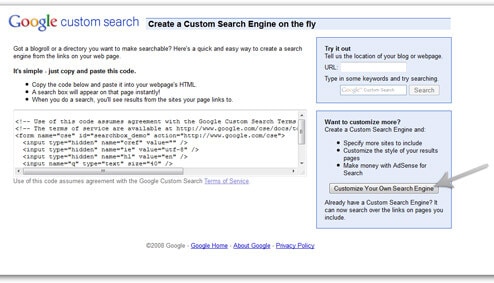
2. Remplissez le formulaire et choisissez les options qui vous conviennent.
Remarque: si vous souhaitez que l’ensemble de votre site Web soit consultable, vous devez saisir votre URL dans ce format: www.mysite.com/*
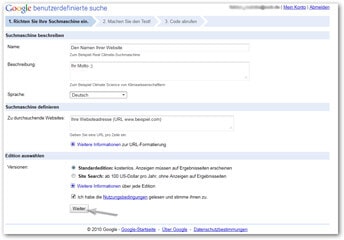
3. Sur la page suivante, vous pouvez choisir la mise en page de votre moteur de recherche. Vous verrez immédiatement un aperçu.
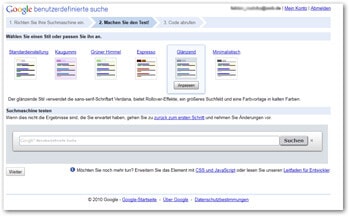
4. Maintenant, copiez simplement (CTRL + C) le code.
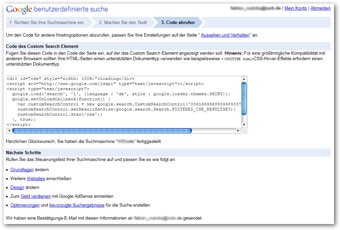
5. Ajoutez un widget HTML à votre site Web. Notre exemple montre le créateur de site Web de Weebly.
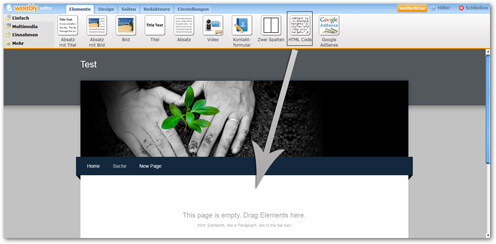
Notre recommandation pour les pros: ajoutez le code de recherche à votre modèle afin que votre boîte de recherche soit immédiatement disponible sur chaque page. Si vous n’êtes pas un accro au HTML, vous pouvez simplement ajouter une page supplémentaire à votre barre de navigation nommée « Rechercher » et placer la zone de recherche uniquement sur cette page.
Si vous êtes un utilisateur de Jimdo, vous pouvez également ajouter le champ de recherche dans la barre latérale. La barre latérale est la même sur toutes les pages et sous-pages.
Vous pouvez également afficher les résultats de la recherche dans une fenêtre ou un onglet de navigateur séparé à l’aide de ce paramètre.
6. Collez le code dans le widget HTML.
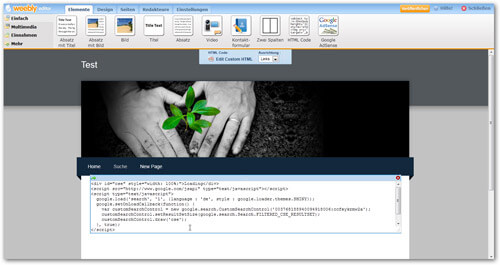
7. Maintenant, tout est prêt à partir!
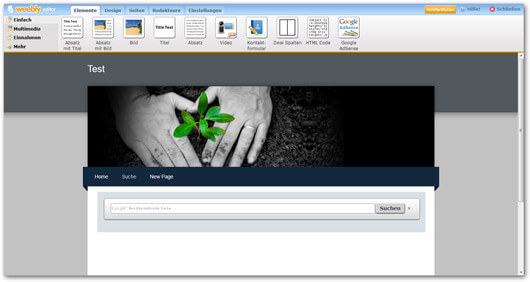
Vous trouverez ici un excellent article sur la façon de suivre ce que les gens recherchent sur votre site Web à l’aide de Google Analytics.